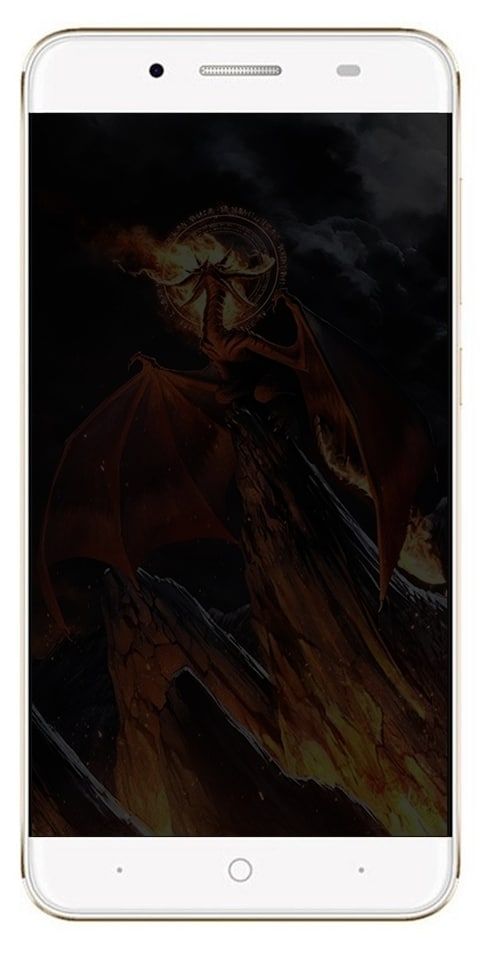Unduh dan Pasang Chrome untuk Android TV

Android TV sebenarnya adalah OS TV yang sangat bagus tetapi sedikit mengecewakan. Ketika saya menyadari bahwa itu tidak benar-benar memiliki browser yang layak preload sebenarnya. Saya juga menemukan tiga cara untuk menginstal browser di Android TV Anda. Pada artikel ini, kita akan berbicara tentang Unduh dan Pasang Chrome untuk Android TV. Mari kita mulai!
Tidak setiap perangkat Android TV mengizinkan Anda menginstal Chrome bersama dengan dua metode pertama. Beberapa dari perangkat ini pada dasarnya dioptimalkan untuk Chrome, namun, sebagian besar perangkat tidak mengakui keberadaan browser Chrome sebenarnya. Metode ketiga pada dasarnya memastikan pemasangan Browser Chrome di perangkat Android TV apa pun juga.
Unduh dan Pasang Chrome untuk Android TV Melalui Komputer
Google Play Store sebenarnya adalah toko resmi untuk mengunduh semua aplikasi di Android TV Anda. Play Store juga dapat dengan mudah menginstal aplikasi untuk Anda di Android TV. Untuk melakukan ini, Anda membutuhkan komputer.
lua tidak cukup memori gmod
- Pertama, Anda harus membuka browser web di PC Anda dan menuju ke play.google.com .
- Kemudian pastikan Anda masuk dengan akun yang sama di komputer dan Android TV juga.
- Sekarang cari browser Chrome di bilah pencarian lalu buka halaman aplikasi.
- Tekan tombol Instal dan halaman akan meminta Anda untuk pilih perangkatnya tempat kalian ingin menginstal browser.
- Pilih Anda Android TV dari daftar untuk menginstal browser di TV Anda. Sebenarnya begitu mudahnya.
- Nah, satu-satunya batasan dari metode ini adalah hanya dapat mengunduh aplikasi yang dioptimalkan untuk perangkat Anda. Nah, dalam kasus saya, Google Chrome tidak diinstal bersama dengan metode ini sebenarnya.
Unduh dan Pasang Chrome untuk Android TV Melalui Perintah Suara
- Android TV pada dasarnya dilengkapi dengan fitur perintah suara untuk navigasi yang mudah di TV. Karena kurangnya perangkat input yang canggih seperti mouse dan juga keyboard.
- Untuk menginstal browser web dengan perintah suara, maka cukup aktifkan Asisten dan ucapkan 'buka atau pasang' diikuti melalui nama aplikasinya.
- Ini akan membuka Play Store dan kalian dapat menginstalnya dari sana. Konfirmasikan dengan mengetuk tombol Instal dengan remote. Itu harus menginstal aplikasi dan kemudian muncul di laci aplikasi juga.

Unduh dan Pasang Chrome untuk Android TV melalui Flash Drive
Sekarang, metode ini sebenarnya sedikit lebih rumit, namun memungkinkan Anda menginstal semua jenis browser di TV Android Anda. Tidak seperti dua metode terakhir, aplikasi sideload akan memberi Anda kemampuan. Untuk memasang semua browser web, sebenarnya, semua aplikasi ini sebenarnya tidak tersedia secara default. Aplikasi ini akan berfungsi atau tidak, itu sebenarnya adalah argumen yang sama sekali berbeda untuk Anda.
- Pertama, Anda harus melakukannya instal ES File Explorer di Android TV Anda dari Play Store. Kalian bisa langsung menuju ke play store dan menginstal aplikasi dari sana juga. Buka aplikasi dari laci juga.
- Sekarang kita perlu mengunduh APK untuk browser web juga. Kalian dapat menggunakan cermin APK atau situs web lain untuk unduh paket APK dari browser web apa pun di PC Anda.
- Nah, setelah mengunduh file APK, baru saja salin file ke flash drive lalu sambungkan ke Android TV. Buka saja ES File Explorer lalu pilih drive USB dan arahkan ke file.
- Sekarang tekan APK Chrome bersama dengan pengontrol Anda dan ikuti instruksi untuk instal APK di TV Android Anda .
Selanjutnya | Chrome untuk Android TV
Kalian mungkin harus memberikan pengecualian untuk ES File Explorer dan mengizinkan instalasi aplikasi dari sumber yang tidak dikenal. Opsi ini umumnya tersedia di Pengaturan juga. Kalian dapat membuka Pengaturan di Android TV dan kemudian menavigasi ke Keamanan dan Pembatasan sebenarnya. Kalian akan menemukan opsi ' Sumber yang tidak diketahui '. Nyalakan aplikasi untuk memberikan akses agar mereka dapat melakukan sideload aplikasi.

menyalin program untuk mac
Nah, aplikasi sideload di Android TV sebenarnya tidak selalu menampilkan ikon aplikasi di laci aplikasi. Setiap kali saya menguji aplikasi ini di Android TV yang berbeda, beberapa perangkat ini tidak benar-benar menampilkan ikon aplikasi. Untuk mengatasi masalah ini, kalian dapat menginstal aplikasi lain. Itu pada dasarnya memungkinkan Anda melihat ikon aplikasi dari aplikasi yang dimuat juga.
- Anda harus menginstal Sideload Launcher dari Play Store . Aplikasi ini pada dasarnya dirancang untuk Android TV sehingga Anda tidak akan mengalami masalah.
- Setelah Anda menginstal Sideload Launcher, cukup buka aplikasi dan kalian akan melihat browser Chrome duduk di sana, baik dan sombong juga.
- Sekarang pilih ikon aplikasi dan kemudian buka Browser Chrome yang ditransfer.
- Kalian dapat mengatur browser di sini dan bahkan masuk dengan akun Anda untuk sinkronkan semua bookmark, riwayat, dan kata sandi yang disimpan juga .
Dan, begitulah cara Anda dapat melakukan sideload aplikasi apa pun untuk menggunakannya di Android TV Anda.
Kesimpulan
Baiklah, Itu saja Teman-teman! Saya harap Anda menyukai artikel Chrome untuk Android TV ini dan juga merasa terbantu. Beri kami tanggapan Anda tentang itu. Juga jika kalian memiliki pertanyaan dan masalah lebih lanjut terkait dengan artikel ini. Beri tahu kami di bagian komentar di bawah. Kami akan segera menghubungi Anda.
Semoga hari mu menyenangkan!
verizon note 5 pembaruan nougat
Lihat Juga: Cara Menggunakan Clownfish Voice Changer Untuk Discord dan Fortnite